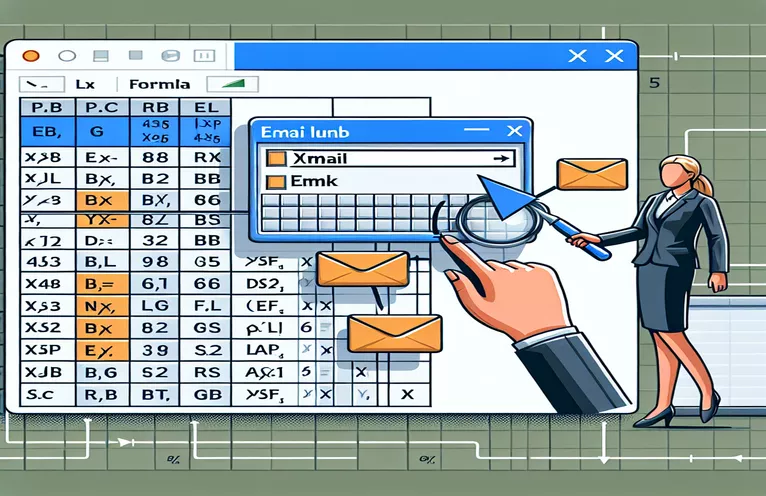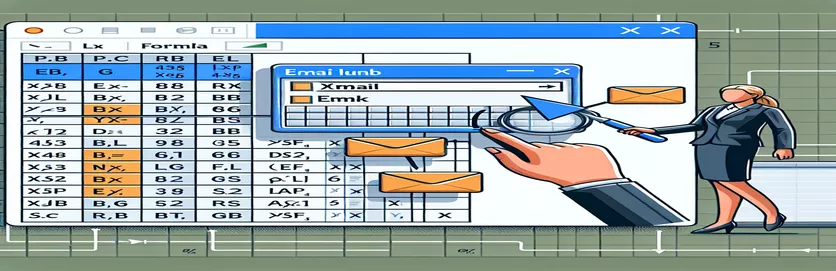Meililinkide automatiseerimine Excel XLOOKUPiga
Selles juhendis uurime, kuidas kasutada Exceli funktsiooni XLOOKUP linkide dünaamiliseks sisestamiseks Outlooki meili sisusse. See meetod on eriti kasulik erinevate inimeste nimel isikupärastatud meilide saatmiseks.
Tutvustame teie Exceli lehe seadistamise ja vajaliku VBA-koodi kirjutamise protsessi, et luua teie meilidesse klõpsatavad lingid. See lahendus aitab teil tõhusalt hallata ja saata mitu kohandatud linkidega meili.
| Käsk | Kirjeldus |
|---|---|
| Application.WorksheetFunction.XLookup | Teostab otsingufunktsiooni, et leida Excelis antud saatjale vastav link. |
| CreateObject("Outlook.Application") | Loob Outlooki rakenduse eksemplari, et lubada meilide loomist ja saatmist. |
| OutApp.CreateItem(0) | Loob Outlookis uue meiliüksuse. |
| .HTMLBody | Määrab meili keha HTML-i sisu, võimaldades kasutada klõpsatavaid linke. |
| win32.Dispatch | Lähtestab Outlooki rakenduse Pythoni skriptides kasutamiseks. |
| openpyxl.load_workbook | Laadib olemasoleva Exceli töövihiku, et lugeda sellest andmeid. |
| ws.iter_rows | Andmete toomiseks kordab läbi töölehe ridade. |
VBA ja Pythoni skriptide üksikasjalik selgitus
VBA skript on loodud Outlooki meilide saatmise protsessi automatiseerimiseks Exceli lehelt tõmmatud dünaamiliste linkidega. Skript algab võtmemuutujate määratlemisega ja sihttöölehe määramisega. See kasutab Application.WorksheetFunction.XLookup saatja nimele vastava lingi leidmiseks. Seejärel konstrueerib see meili keha HTML-märgenditega, et luua klikitav link. Kasutades CreateObject("Outlook.Application"), avab skript Outlooki ja loob rakendusega uue meiliüksuse OutApp.CreateItem(0). Meili keha HTML-sisu on määratud .HTMLBodyja e-kiri on saadetud.
Pythoni skript kasutab openpyxl ja win32com.client sarnaste funktsioonide saavutamiseks. See avab Exceli töövihiku ja hangib andmed määratud töölehelt kasutades openpyxl.load_workbook ja ws.iter_rows. The win32.Dispatch käsk initsialiseerib Outlooki rakenduse. Iga rea jaoks koostab skript HTML-märgenditega meili keha ja saadab meili Outlooki mail.Send() meetod. Mõlemad skriptid automatiseerivad meili saatmise protsessi, tagades, et õiged lingid sisestatakse dünaamiliselt vastavalt saatjale.
VBA kasutamine dünaamiliste linkide lisamiseks Outlooki meilidesse
VBA skript Exceli ja Outlooki jaoks
Sub SendEmails()Dim OutApp As ObjectDim OutMail As ObjectDim ws As WorksheetDim Sender As StringDim SharefileLink As StringDim emailBody As StringSet ws = ThisWorkbook.Sheets("LinkList")For i = 2 To ws.Cells(ws.Rows.Count, "A").End(xlUp).RowSender = ws.Cells(i, 1).ValueSharefileLink = Application.WorksheetFunction.XLookup(Sender, ws.Range("A1:A9000"), ws.Range("G1:G9000"))emailBody = "blah blah blah. <a href='" & SharefileLink & "'>upload here</a>. Thank you"Set OutApp = CreateObject("Outlook.Application")Set OutMail = OutApp.CreateItem(0)With OutMail.To = Sender.Subject = "Your Subject Here".HTMLBody = emailBody.SendEnd WithSet OutMail = NothingSet OutApp = NothingNext iEnd Sub
Automatiseerige meili saatmine Exceli dünaamiliste linkidega
Pythoni skript, mis kasutab openpyxli ja win32com.client
import openpyxlimport win32com.client as win32def send_emails():wb = openpyxl.load_workbook('LinkList.xlsx')ws = wb['LinkList']outlook = win32.Dispatch('outlook.application')for row in ws.iter_rows(min_row=2, values_only=True):sender = row[0]sharefile_link = row[6]email_body = f"blah blah blah. <a href='{sharefile_link}'>upload here</a>. Thank you"mail = outlook.CreateItem(0)mail.To = sendermail.Subject = "Your Subject Here"mail.HTMLBody = email_bodymail.Send()send_emails()
Dünaamiliste meililinkide täiustatud tehnikad
Teine võimas lähenemisviis meilides olevate dünaamiliste linkide haldamiseks hõlmab Microsoft Flow (Power Automate) kasutamist. Power Automate võimaldab teil luua automaatseid töövooge oma lemmikrakenduste ja -teenuste vahel, et sünkroonida faile, saada märguandeid ja koguda andmeid. Selle ülesande jaoks saate luua voo, mis käivitub, kui Exceli tabelisse lisatakse uus rida. Seejärel saab voog kasutada Exceli tabelis olevaid andmeid dünaamilise lingiga meili koostamiseks ja saatmiseks. See meetod on eriti kasulik, kui otsite ilma koodita lahendust.
Power Automate'i kasutamine võib dünaamilise sisuga meilide haldamise ja saatmise protsessi lihtsustada. See integreerub sujuvalt nii Exceli kui ka Outlookiga, pakkudes kasutajasõbralikku liidest töövoogude seadistamiseks. Lisaks pakub see erinevaid kohandamisvalikuid ja saab hakkama ka keerulisemate stsenaariumidega, nagu e-kirjade saatmine ajakava järgi või teie Exceli andmete teatud tingimuste alusel. See lähenemisviis sobib ideaalselt kasutajatele, kes eelistavad oma meiliprotsesside automatiseerimiseks visuaalsemat ja interaktiivsemat viisi.
Levinud küsimused ja vastused meililinkide automatiseerimise kohta Exceli ja Outlookiga
- Kuidas tagada, et lingid on meili sisus klõpsatavad?
- Veenduge, et kasutate .HTMLBody e-posti objekti atribuut ja sisaldavad HTML-ankursilte.
- Kas ma saan XLOOKUP-i asemel kasutada mõnda muud funktsiooni?
- Jah, saate kasutada muid otsingufunktsioone, näiteks VLOOKUP või INDEX(MATCH()) lähtudes teie vajadustest.
- Kuidas käsitleda otsingufunktsiooni vigu?
- Kasutage vigade käsitlemise tehnikaid nagu On Error Resume Next VBA-s või Pythonis proovi-välja arvatud plokid.
- Kas ma saan seda protsessi automatiseerida ilma koodi kirjutamata?
- Jah, kasutades selliseid tööriistu nagu Microsoft Flow (Power Automate), saate protsessi automatiseerida ilma kodeerimiseta.
- Kas meili on võimalik edasi vormindada?
- Jah, saate lisada rohkem HTML-i ja CSS-i .HTMLBody oma e-posti stiili kujundamiseks.
- Kuidas saata meile korraga mitmele adressaadile?
- Sirvige oma skriptis adressaatide loendit ja saatke e-kirju eraldi või kasutage leviloendit.
- Kas ma saan automatiseeritud meilidesse manuseid lisada?
- Jah, VBA-s kasutage .Attachments.Add meetod. Pythonis kasutage mail.Attachments.Add().
- Kuidas meilide saatmisega seotud probleeme siluda?
- Kontrollige koodis vigu, veenduge, et Outlook on õigesti seadistatud ja testige erinevate e-posti aadressidega.
- Kas meilide saatmise automatiseerimine on turvaline?
- Veenduge, et järgiksite parimaid turvatavasid, nagu tundliku teabe mitte kodeerimine ja turvaliste meetodite kasutamine mandaatide salvestamiseks.
Peamised näpunäited Outlooki linkide automatiseerimiseks
Kokkuvõtteks võib öelda, et VBA ja Pythoni skriptide kasutamine Exceli dünaamiliste linkide Outlooki meilidesse sisestamise automatiseerimiseks suurendab oluliselt tõhusust. Võimendades funktsioone nagu XLOOKUP ja HTML-meilikehade vormindamise meetodeid, saate tagada, et iga meil sisaldab õiget isikupärastatud linki. Koodita lahenduste uurimine nagu Power Automate võib pakkuda juurdepääsetavat alternatiivi neile, kes skriptimisega vähem tuttavad. Kas kodeerimis- või automatiseerimistööriistade abil saab töövoo sujuvamaks muutmine säästa aega ja vähendada vigu.